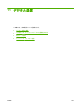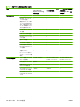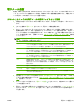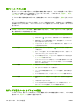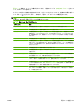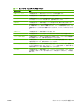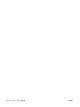HP CM8060 / CM8050 Color MFP with Edgeline Technology-System Administrator's Guide
ネットワーク フォルダに送信
デバイスがネットワークに接続されている場合、内蔵のデジタル送信機能を使用すると、文書をスキ
ャンして、ネットワーク上のフォルダにファイルとして保存できます。
スキャンしたファイルをネットワーク フォルダに送信
注記: システム管理者の設定によっては、この機能を使用する前にデバイスにサインインする必要
があります。
1. 原稿を下向きにしてスキャナのガラス面にセットするか、上向きにして文書フィーダにセットし
ます。
2. [ホーム] 画面の ネットワーク フォルダ をタッチして、ネットワーク フォルダ機能を開きま
す。
3. 次のいずれかの方法で、ファイルの保存先フォルダを指定します。
●
リストからいずれかの クイック アクセス フォルダ を選択します。 これらはシステム管
理者が設定したフォルダです。
●
ネットワーク フォルダ パス: の下にあるボックスをタッチして、仮想キーボードを開きま
す。 フォルダへのネットワーク パスを入力します。
4. ファイル名: の下にあるボックスをタッチして、ファイルの名前を指定します。 仮想キーボー
ドが開きます。 ファイル名を入力します。 ファイル タイプの拡張子を入力する必要はありま
せん。 拡張子は、文書のファイル タイプ設定に従って自動的に付加されます。
注記: システム管理者によってデフォルトのファイル タイプが設定されています。 他のファ
イル タイプを使用する場合は、その他のオプション をタッチして、文書ファイル タイプ オプ
ションを開いてください。
5. その他のオプション をタッチして、他のネットワーク フォルダ オプションを表示します。 カ
スタマイズした設定の使用方法については、
194 ページの 「フォルダ オプションの設定」を
参照してください。
6. オプションをすべて設定したら、ネットワーク フォルダに送信 ボタン (
) をタッチして、文
書のスキャンとファイルの送信を行います。
7. ファイルが正常に送信されたことを確認するには、[ホーム] 画面を開き、ジョブ ステータス を
タッチします。 ジョブ ログ タブをタッチし、完了したジョブのリストから該当のファイルを
探します。
フォルダ オプションの設定
このデバイスは、ネットワーク フォルダに保存されるファイルを最適化するための機能を備えてい
ます。 これらの機能はすべて、ネットワーク フォルダ 画面から選択できます。
ネットワーク フォルダ 画面は、2 ページで構成されています。 最初のページで その他のオプショ
ン をタッチして、次のページに進みます。
オプションの詳しい使用方法を表示するには、オプションをタッチしてから、画面の右上隅にあるヘ
ルプ ボタン (
) をタッチします。 次の表に、ネットワーク フォルダへのファイルの保存に関する
オプションの概要を示します。
194
第 11 章 デジタル送信
JAWW